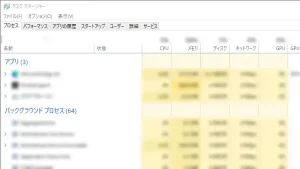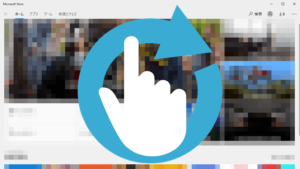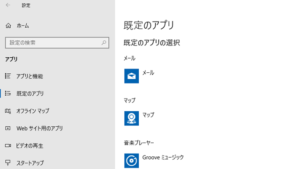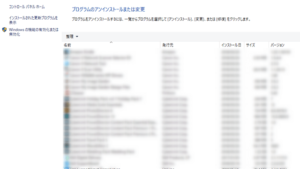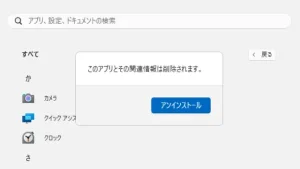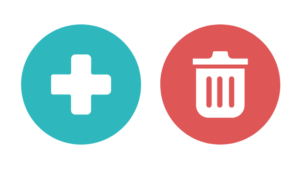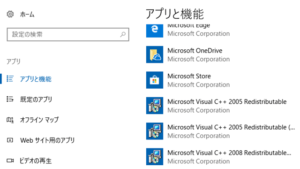Windows 10で使用できるアプリのうち、「Windows アプリ」は初期状態では自動的に更新するよう設定されています。アプリの自動更新機能は停止することができます。
目次
Windows 10でアプリの自動更新を停止する
Windows 10で使用できるアプリには、「Windows アプリ」と「デスクトップアプリ」があります。このうちWindows アプリは、初期状態ではアプリを自動的に更新するよう設定されています。
Windows アプリとは、Microsoft Store(マイクロソフト ストア)から入手できるアプリです。
アプリの更新は、不具合の修正や新機能の追加など重要な作業ですが、何らかの事情でアプリの自動更新をしたくない場合、この機能を停止することができます。
Windowsアプリの自動更新を停止する方法
Windowsアプリの自動更新を停止するには、Microsoft Store(マイクロソフト ストア)を起動します。
手順1:Microsoft Store を起動する
スタートメニューのタイルやアプリ一覧、タスクバーなどから、Microsoft Store を起動します。

手順2:Microsoft Store の設定画面を開く
Microsoft Store の設定画面を開くには、まず画面右上のもっと見るボタンをクリックし、次に設定をクリックします。
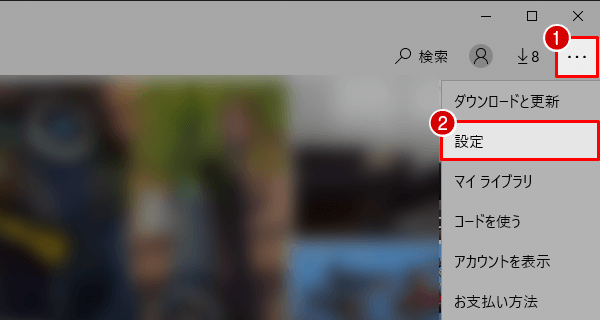
手順3:アプリの自動更新を停止する
アプリを自動的に更新をクリックしてオフの状態にします。
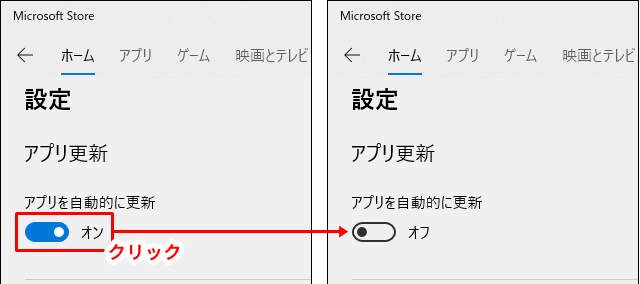
これで、Windows アプリの自動更新を停止することができました。
アプリの更新は、パソコンを安全・快適に利用するためにとても大切です。自動更新を停止したあとは、定期的に利用可能な更新がないかどうかチェックすることをおすすめします。